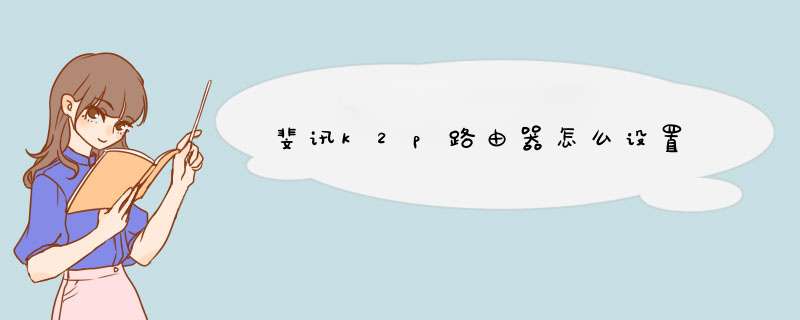
线路设置方法如下:
1若宽带是电话线接入,准备2根较短的网线,一根网线用来连接ADSL Modem(猫)与斐讯路由器的WAN接口,另一根网线用来连接计算机与斐讯路由器LAN1、LAN2、LAN3、LAN4中任意一个接口。
2若宽带是光钎接入,准备2根网线,一根网线用来连接光猫与斐讯路由器的WAN接口,另一根网线用来连接计算机与斐讯路由器LAN1、LAN2、LAN3、LAN4中任意一个接口。
3若宽带是入户网线接入,准备1根网线,先把宽带运营商提供的入户网线插在斐讯路由器的WAN接口,再将准备的网线,一头连接计算机另一头连接斐讯路由器LAN1、LAN2、LAN3、LAN4中任意一个接口。
路由器设置:
1在浏览器地址栏中输入“19216811”按下回车键,在出现的界面的“用户名”输入“admin“,在“密码”输入“admin”,点击“登录”。
2进入 *** 作界面,点击左边的“快速向导”。页面会出现有三种上网方式的选择,选择自己的网络类型,填写相关信息。
3点击保存后,重启路由器后就可以用了。
1、登录斐讯路由器,点开“无线扩展”。2、在“无线扩展”菜单里面,开启“无线扩展开关”。
3、点击“查找搜索”图标。
4、d出无线AP列表,在这里面,选择你要中继的上级路由器,可以是24G,也可以是5G,点击“连接”。
5、在密码框里输入上级路由器的无线密码,点保存,之后要稍等一分钟左右就完成了。斐讯k2p设置双频合一,只需WiFi名改了一样就行了。
斐讯K2P在延迟控制还是相当优秀的,比如说与主机房连接的延迟仅为37ms,而实际测试下来的下载速度为45MB/S,至于上传速度则为22MB/S,这个成绩可以说相当不错。
尤其是对于两位数面积的用户来说似乎足够使用了。无线路由器无线桥接方式设置方法:
一、确认主无线路由参数
确认主路由器的无线信号名称、无线加密方式、无线密码以及无线信道。
注意:设置之前,需要固定主路由器的无线信道。
二、设置副路由器
1、修改无线参数并开启WDS扫描信号
电脑连接副路由器,登录管理界面,点击 无线设置 >> 无线基本设置,修改 SSID号 与主路由器相同,固定 信道,勾选开启WDS,点击 扫描。
2、选择主路由器信号
在扫描页面中找到主路由器的SSID,点击 连接。
注意:如果WDS扫描不到主路由器的信号,请确认主路由开启无线功能,且尝试减小主、副路由器之间的距离。
3、选择加密方式并输入无线密码
密钥类型 选择主路由器的加密方式,在 密钥 位置输入主路由器的无线密码,输入完成后点击 保存。无需重启路由器,继续下一步设置。
4、设置副路由器的无线密码
点击 无线设置 >> 无线安全设置,选择 WPA-PSK/WPA2-PSK,在 PSK密码 中设置与主路由器相同的无线密码,点击 保存。系统提示“您已经更换了无线设置,重启后生效”,点击 重启,d出重启提示页面时,点击 确定,等待重启完成。1、连接上k2路由器无线网络
K2默认出厂设置WIXI名称是以@PHICOMM_XX,XX是路由器MAC地址最后的两位数字,MAC地址可以在路由器背面看到。
2、登录k2路由器管理页面 19216821
这是k2默认出厂设置的设置向导。
3、上网设置
因为我们要把K2设置为无线扩展,为了增强wifi信号,我们将上网方式设置为自动获取
4、无线设置
这里我们只先设置管理员密码,wifi的信息暂时不设置,后面再设置,因为需要断开多次wifi。
点击确认
配置开始生效了
这时候无线网络会断开,我们需要重新连接上k2无线网络。
到这里,K2的快速向导就设置完成了。
点击更多设置,准备设置k2无线扩展功能。
5、设置k2无线扩展功能
高级设置 - 无线扩展 - 开启无线扩展 - 选择主路由器能连接上网络的路由器。
6、选择主路由器无线网络
输入主路由器的密码,点击保存,便可以设置成功了。
等待配置生效。
这时候无线网络又会断开了,我们需要重新连接上k2无线网络。
连接上K2后检查无线网络标识是正常的
7、设置无线网络信息wifi名称/wifi密码
最后再设置无线网络信息,带宽选择超高理论上wifi速度会越快。
如果想要无线扩展运行稳定,那就关闭24GWIFI连接,因为24G的干扰因素实在是太多了,会造成24G许多的不稳定,斐讯支持5G做无线中继。所以用5G是首选,除非距离很远的地方,5G都没有信号的地方,就只能用24G了。
另外,需要注意的是笔记本电脑的网卡是否支持5G频段。如果不支持,wifi是搜索不到5G的无线网络的,只能从手机上连接上5G无线网络。
以下的网卡是无法搜索不支持5GHz的w,ifi信号的
Ralink RT3090 80211b/g/n WiFi 适配器 。
Ralink RT3592 80211a/b/g/n WiFi 适配器 。
Ralink RT5390 80211b/g/n WiFi 适配器 。
Ralink RT5390R 80211b/g/n WiFi 适配器。1、路由器接通电源,外网连接到路由器的WAN口,电脑连接路由器LAN口或者连接路由器的无线信号。在浏览器地址栏输入pto或者19216821,进入到路由器登录界面,首先要设置管理员密码。
斐讯k2p路由器怎么设置上网2、系统会自动检测用户的上网方式,选择正确上网方式并填入正确信息,点击下一步。
斐讯k2p路由器怎么设置上网3、进入“无线设置”,设置无线的名称和密码,然后点击“保存”。
斐讯k2p路由器怎么设置上网4、保存后设备开始重启,正常情况下,待设备保存重启完成后,路由器即可上网。
以上就是关于斐讯k2p路由器怎么设置上网的流程介绍了,其实斐讯路由器与其他路由器的设置方法相差不大,不知道的朋友,可以参考以上的方法。
欢迎分享,转载请注明来源:内存溢出

 微信扫一扫
微信扫一扫
 支付宝扫一扫
支付宝扫一扫
评论列表(0条)